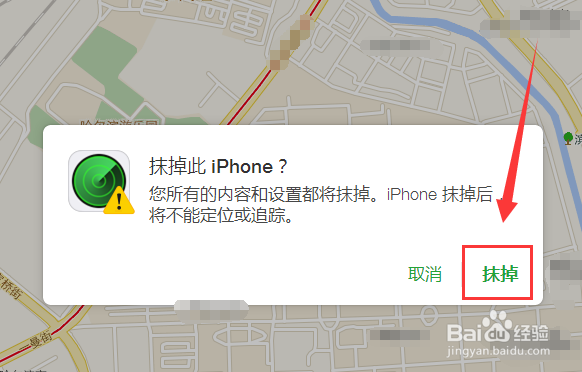苹果手机丢失了怎么找回,怎么抹掉手机数据
1、如果丢失的手机已经开启了【查找我的 iPhone】功能,那么我们就可以在电脑上登录 iCloud进行操控手机了。首先进入iCloud官方网页,然后输入自己的 Aple ID账号与密码。如下图所示。
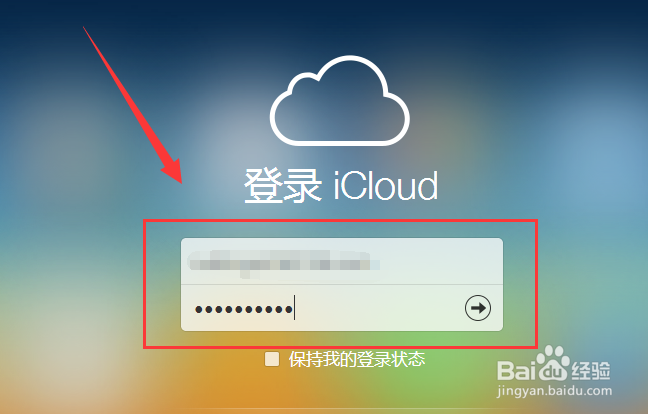
2、成功登录iCloud后,在打开的页面中单击【查找我的 iPhone】图标选项,如下图所示。
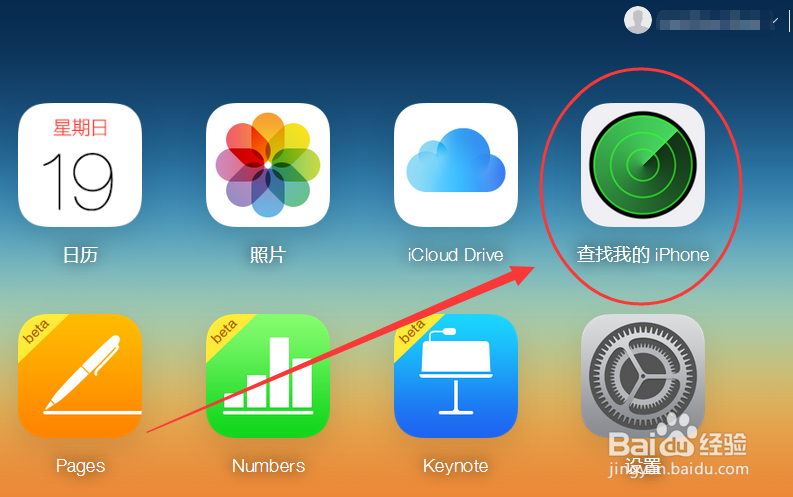
3、然后在打开的页面中,单击上方的【所有设备】选项,在弹出的列表中,单击选择丢失的苹果手机。如下图所示。
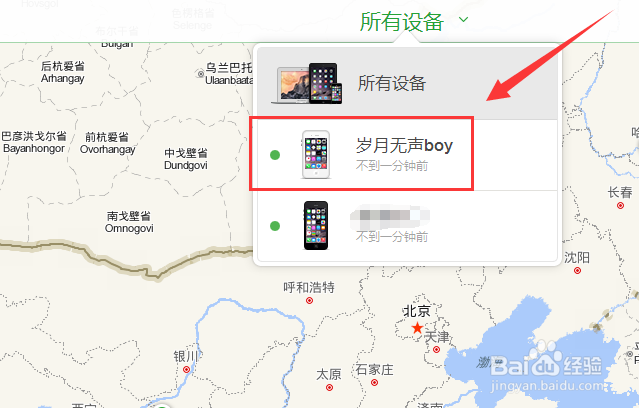
4、这个时候如果手机处于在线状态的话,就会在地图中显示当前手机的具体位置。如下图所示。
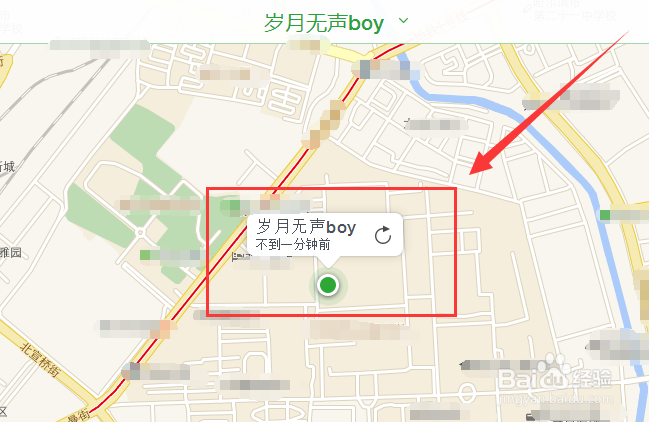
1、首先我们在刚才电脑的iCloud页面右上角的窗口中,单击【播放铃声】按钮。如下图所示。
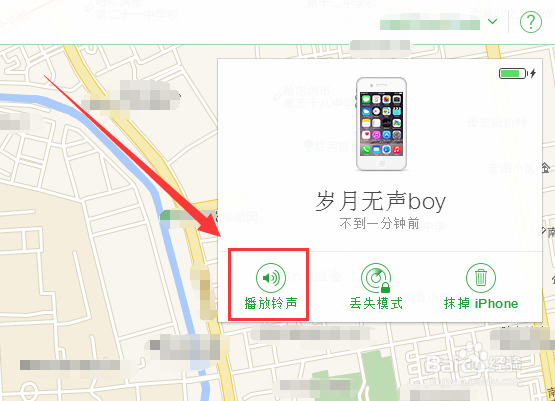
2、这时候在手机就会发出铃声,并且在手机上显示“查找我的iPhone”提醒字样,只要手机没有被解锁就会一直响。如果这时候手机就在身边的话就很容易就找到了。

1、我们在刚才电脑的iCloud页面右上角的窗口中,单击【丢失模式】按钮。如下图所示。
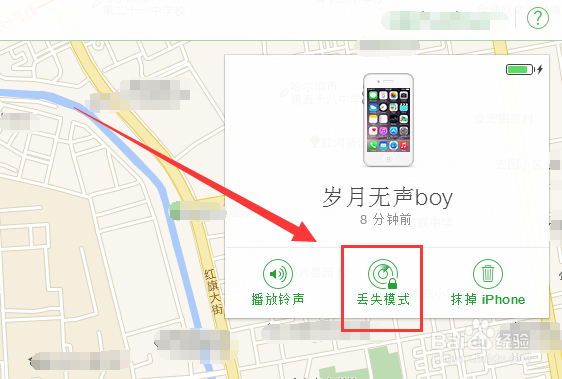
2、然后在打开的窗口里,输入自己的电话号码,再单击【下一步】按钮;输入要在手机上显示的内容,再单击【完成】按钮。如下图所示。

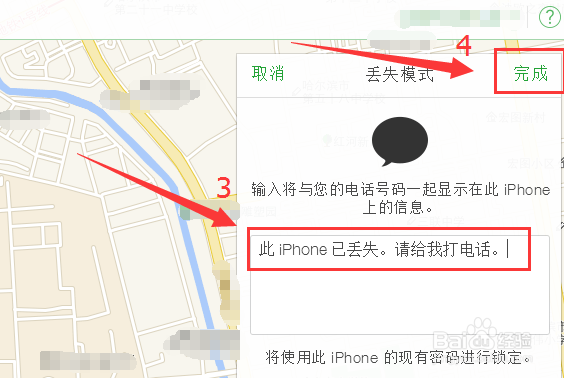
3、这时候在手机就显示刚才输入的内容和手机号码了。如果碰上好心人的话,他就会拨打这个电话号码联系你,那么就可以找回手机了。如果需要停止“丢失模式“,则回到窗口中点击【停止丢失模式】进行操作即可。
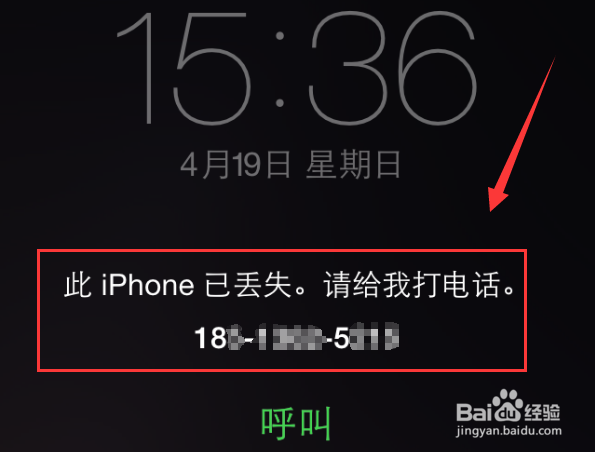
1、如果确定已经无法找回自己的手机,但是手机里又有很多个人隐私数据,不希望这些个人信息泄露的话,那么我们就需要抹掉手机中的数据,包括通讯录、照片和视频等数据。首先在刚才的iCloud页面中点击【抹掉iPhone】按钮。如下图所示。

2、然后在弹出的窗口中,单击【抹掉】按钮,这样手机中的数据内容就会被抹掉,但是同时手机也不能定位和追踪了。为了个人隐私,丢失一部手机还是值得抹掉的。